BITWIG STUDIOにはサンプラー系のデバイスが2種類標準搭載されています。
ひとつはその名もSamplerデバイス。そのものずばりサンプラーです。
もうひとつはDrum Machines。
ドラム/パーカッションに特化したサンプラーデバイスです。
それぞれのサンプラー系デバイスは打楽器とそれ以外の楽器等で使用しやすいように使い分けますが、今回はジャンルによって打楽器系の音源ではちょいちょい必要になることもあるチョークについてのお話しをしたいと思います。
チョークとはなんぞや
まず一応それぞれのサンプラー系デバイスの見た目と特徴について。
Sampler
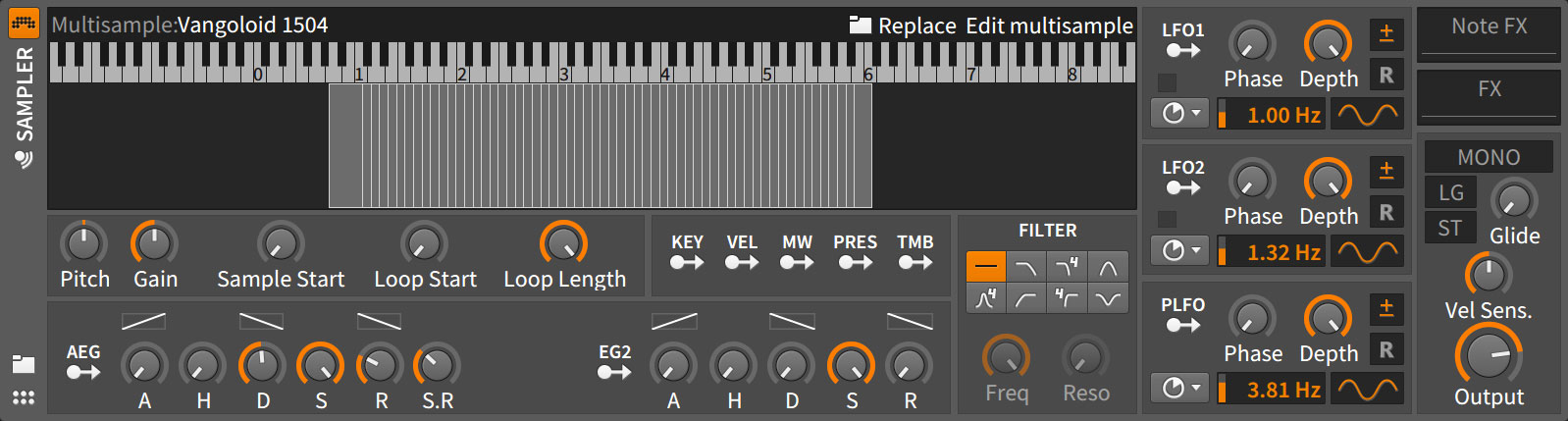
Drum Machines
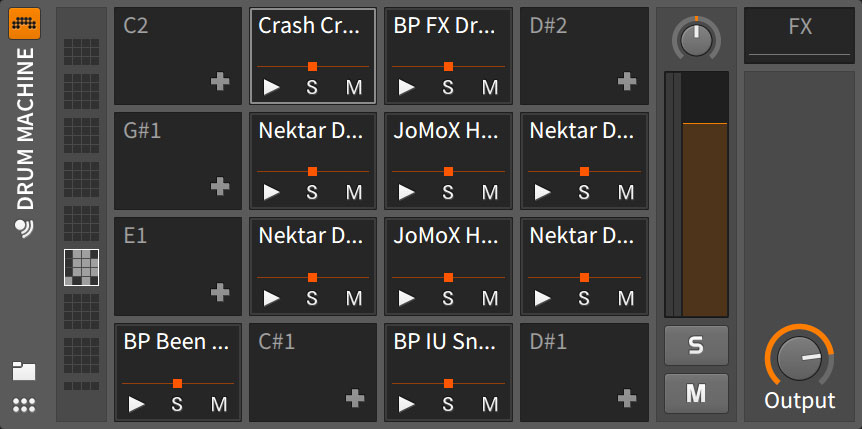
上がSamplerデバイスで、とてもシンプルでオーソドックスなサンプラーですね。
下がDrum Machines。
リズム物に特化したサンプラーデバイスですが、パッと見て16個のセルが見えます。
そのセルの塊が左側で更にキーを切り替えて、トータル128ノート分カバーできるようになっています。
それぞれのセルをダブルクリックすると、セルの詳細を調整できます。
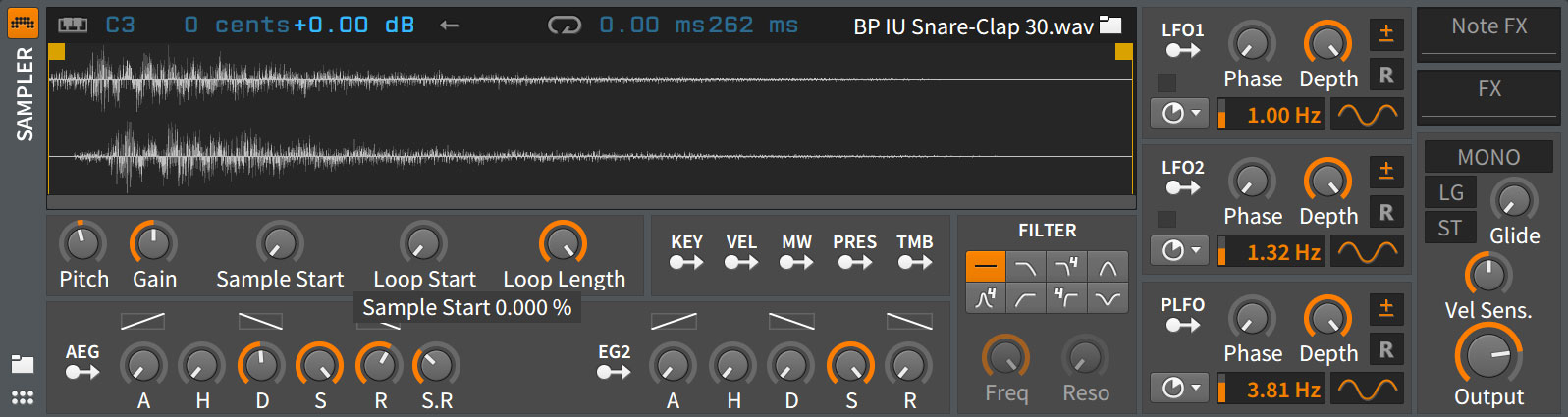
ロードされているサンプルの波形やエンベロープ諸々が見えますが、これはつまりセルひとつひとつ個別にサンプラーを持っているというニュアンスです。
これによって鍵盤ひとつひとつで個別のサンプルを扱いつつ、個別のゲインやピッチはもちろん、ループ範囲やエフェクトなども簡単に設定できることになります。
デフォルトで豊富に含まれているキットをロードして使用するのはもちろん、サンプル集や自分でサンプリングしたソースをロードしてキットを作成することもドラッグ&ドロップで簡単です。
この時、ドラムやパーカッションの音源を作る上で少しだけ気にしておきたいことがあります。
それが今回の本題。チョークです。
チョークというのはドラマーがシンバルを鳴らした後で直接シンバルを掴んで音を止める奏法を指しますが、ドラム音源では特定のノートを演奏すると他のノートを停止させる動作をひとまとめにしてチョークと呼んだりします。
最もポピュラーなのはハイハットのオープンとクローズでしょうか。
ハイハットはドラムキットの中で、二枚のシンバルをフットペダルで開いたり閉じたりしつつニュアンスを変える楽器で、『ツクチーツクチーツクチーツクチー』っていうアレというとイメージが出てくるのではないかと思います。
これを音源で表現するとすれば、ハイハットオープンがシャーっと鳴っている状態でハイハットクローズの音が鳴ったなら、オープンの音は止まらないとおかしなことになってしまいます。
他にももちろんクラッシュシンバルなどをチョークする場合や、パーカッション系の叩く強さやニュアンスでピッチが変わる楽器などの場合にも、異なるサンプルが重複しないように発音する必要がある楽器などがありますが、そのような場合にはチョークの設定が必要になります。
Choke targetsとChoked by
一般的なドラム音源やサンプラーなどでは、チョークグループという機能を使用することが多いように思います。
同一のグループに設定したサンプル同士は後からグループ内の別のノートが発音した時にはサウンドを停止するというような動作です。
BITWIG STUDIOの場合はチョークグループという考え方とは少し変わっていて、Drum Machinesの任意のセルを右クリックすることで表示されるChoke targetsとChoked byメニューを使用します。

それぞれのメニューをクリックすると、現在Drum Machinesにサンプルがロードされているセルのノートと名称がすべて表示されるので、任意のセルごとに設定します。
Choke targetsとChoked byの違いは、選択したセルをチョークする側に設定するのか、チョークされる側に設定するのかという違いがあります。
例)
AとBというサンプルがあるとします。
AのChoke targetsをBに設定した場合、B発音中にAをスタートさせるとBが停止。A発音中にBをスタートさせてもAは影響を受けない。
AのChoked byをBに設定した場合、A発音中にBをスタートセルとAが停止。B発音中にAをスタートさせてもBは影響を受けない。
図にしてみるとこういうことになります。
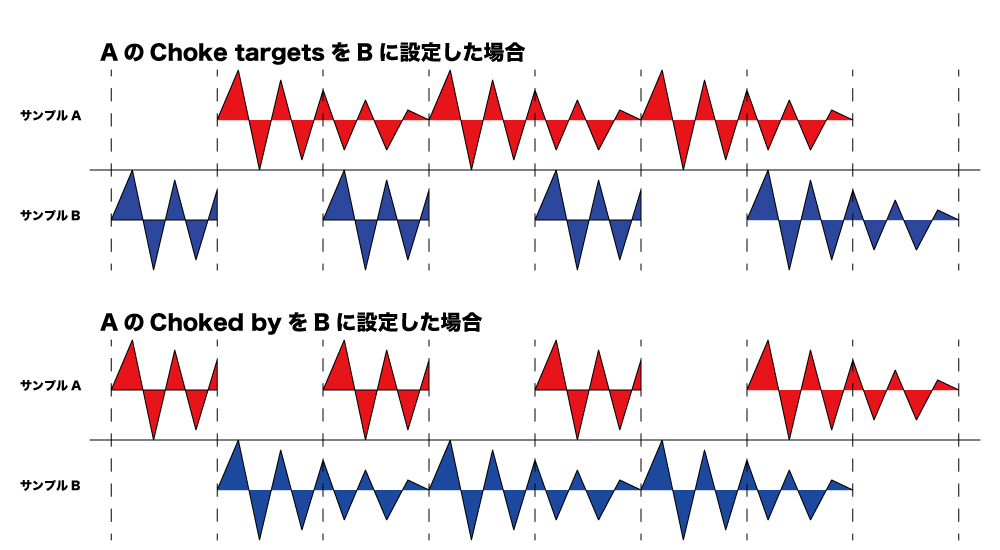
一般的なチョークグループのように、グループ内のサンプルが発音された場合、先に鳴っているサンプルを必ず停止するようにする場合はお互いにChoke targetsとChoked byを設定し合うようにする必要があります。
Choke targetsとChoked byメニューの代表的な使用例を動画で確認してみます。
いかがでしょうか。
そのサンプルを別のサンプルでチョークする場合はChoked by、そのサンプルで別のサンプルをチョークする場合はChoke targetsというように覚えるとスッキリするのではないでしょうか。
といったところで引き続き、BITWIG STUDIOで良い感じに音楽制作を楽しんでください!
それではまた次回!
記事一覧/もくじ:
BITWIG STUDIOで良い感じに音楽を作ろう!
前回記事:
Delay-4の詳細設定について




